常用win10截图方式
时间:2019-01-27 来源:互联网 浏览量:
快捷键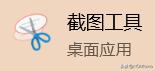
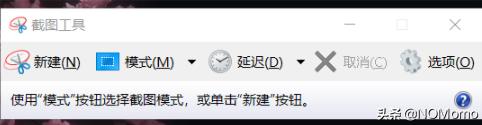
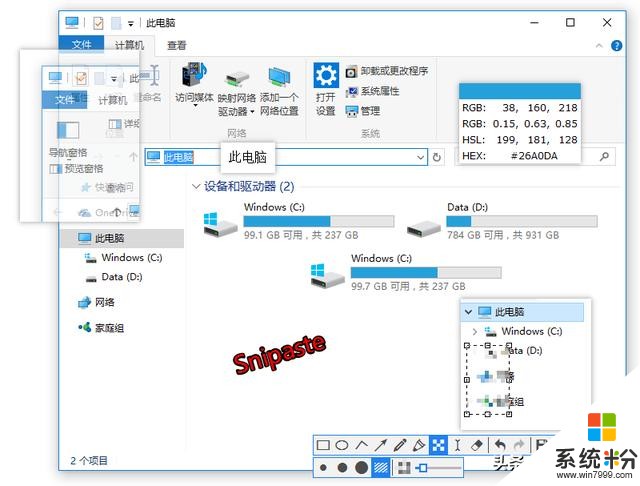
1. PrtScr
只需按一下PrtScr键,就截取全屏了。但是要粘贴在可编辑区域。
2.Windows键+ PrtSc
功能为截取全屏,并输出文件。默认格式为PNG,默认路径为
C:\Users\Username\Pictures\Screenshots或此电脑>图片>屏幕截图。
3.Alt + PrtSc
功能为截取最前窗口到剪切板
4.Win + Shift + S
功能为截取屏幕的一个区域,需要粘贴在可编辑区域。
自带软件1.截图工具
截图工具有新建截图、选择截图形状、添加延迟、简单的编辑功能。
延迟这个功能十分有特色,可以最多延迟5秒钟。
你可以点击新建后,再去点出你要截图的东西。
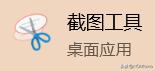
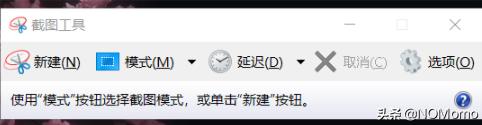
2.屏幕草图
屏幕草图是Windows Ink工作区(快捷键为Win+W)的一个功能模块。
实时显示屏幕的截图。
3.Edge浏览器
Edge右上角中有“添加备注(快捷键为Ctrl + Shift + M)”的功能,添加备注完成后可以导出到OneNote、添加到收藏夹或阅读列表。“添加备注”模式下有“剪辑”功能,即截屏,此功能的亮点为可以截长图。
第三方软件1.QQ等聊天工具截图(快捷键Ctrl + Alt + A)
2.Snipaste(免费)
Snipaste 是一个简单但强大的截图工具,也可以让你将截图贴回到屏幕上!下载并打开 Snipaste,按下 F1来开始截图,再按 F3,截图就在桌面置顶显示了。
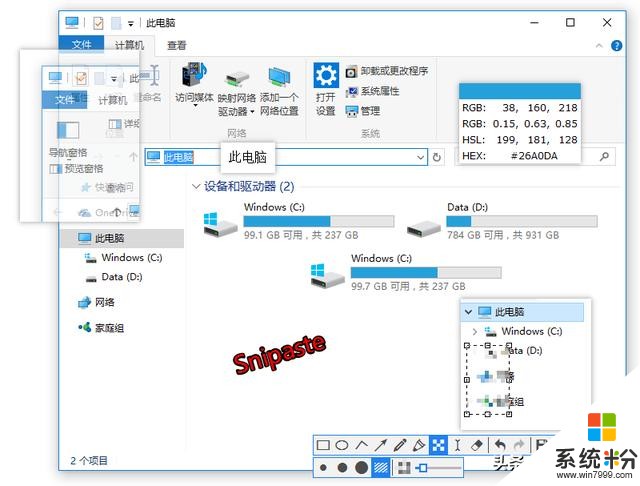
我要分享:
相关资讯
热门手机应用
最新热门游戏
微软资讯推荐
- 1 微软将解决Windows 10中最糟糕的事情之一
- 2 微软HoloLens2混合现实头显正式发售售价约24400元
- 3 爆料:微软SurfaceGo2将在几周内发布,售价2807元起
- 4微软Windows 10创意者更新15063.1029正式版推送
- 5谷歌微软亚马逊去年投了315亿美元 都给了云计算
- 6如何阻止Microsoft Edge Chromium在Windows 10上自动安装?
- 7曾经不想升级Win10,知道有这9个好用功能后,又败给真香定律了
- 8微软Surface Note概念手机,三星Note 8的杀手?
- 9连那1%都没了,回顾微软手机操作系统的血泪史
- 10从游戏中心到娱乐中心: 微软同多家电视服务商合作把Xbox 360变成一个电视中心
